HP LaserJet P1505n 激光打印机配置有线网络端口的方法
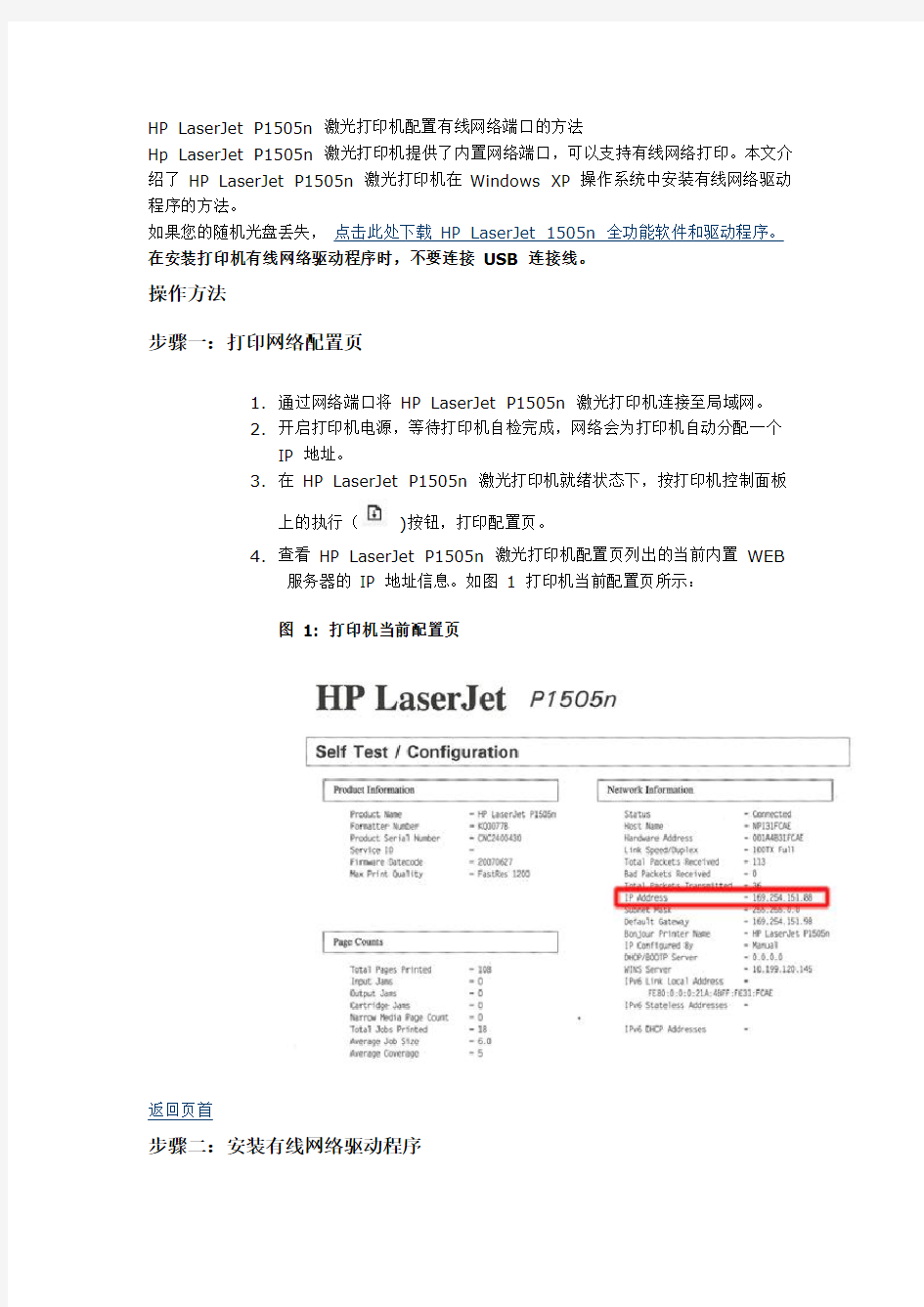
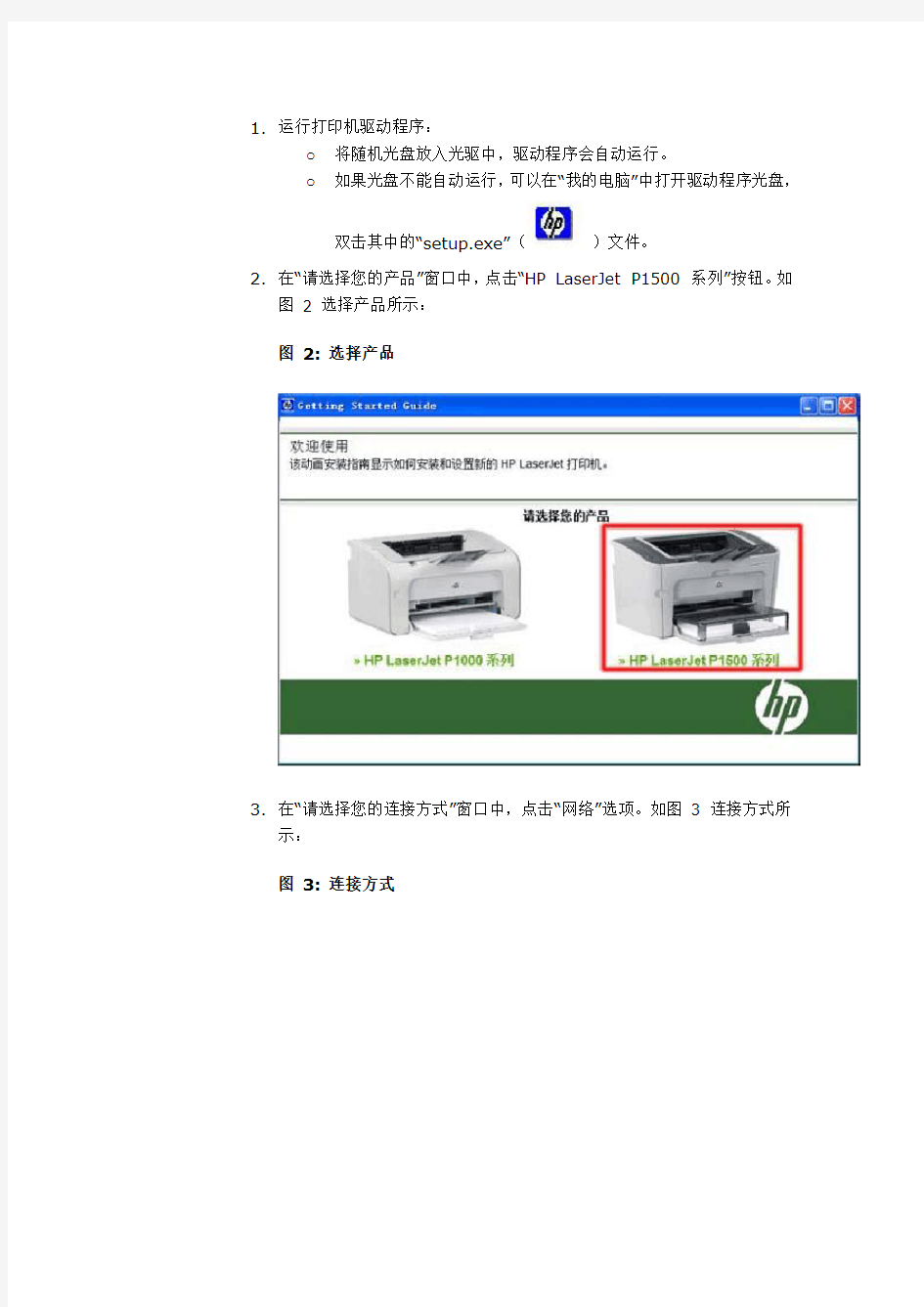
HP LaserJet P1505n 激光打印机配置有线网络端口的方法
Hp LaserJet P1505n 激光打印机提供了内置网络端口,可以支持有线网络打印。本文介绍了HP LaserJet P1505n 激光打印机在Windows XP 操作系统中安装有线网络驱动程序的方法。
如果您的随机光盘丢失,点击此处下载HP LaserJet 1505n 全功能软件和驱动程序。在安装打印机有线网络驱动程序时,不要连接USB 连接线。
操作方法
步骤一:打印网络配置页
1.通过网络端口将HP LaserJet P1505n 激光打印机连接至局域网。
2.开启打印机电源,等待打印机自检完成,网络会为打印机自动分配一个
IP 地址。
3.在HP LaserJet P1505n 激光打印机就绪状态下,按打印机控制面板
上的执行()按钮,打印配置页。
4.查看HP LaserJet P1505n 激光打印机配置页列出的当前内置WEB
服务器的IP 地址信息。如图1 打印机当前配置页所示:
图1: 打印机当前配置页
返回页首
步骤二:安装有线网络驱动程序
1.运行打印机驱动程序:
o将随机光盘放入光驱中,驱动程序会自动运行。
o如果光盘不能自动运行,可以在“我的电脑”中打开驱动程序光盘,
双击其中的“setup.exe”()文件。
2.在“请选择您的产品”窗口中,点击“HP LaserJet P1500 系列”按钮。如
图 2 选择产品所示:
图2: 选择产品
3.在“请选择您的连接方式”窗口中,点击“网络”选项。如图3 连接方式所
示:
图3: 连接方式
4.在“开始安装”窗口中,点击“安装打印机软件”按钮。如图4 开始安装所
示:
图4: 开始安装
5.在“安装打印机软件”窗口中,点击“安装打印机软件”按钮。如图5 安装
打印机软件所示:
图5: 安装打印机软件
6.在“欢迎”窗口中,点击“下一步”按钮。如图6 欢迎所示:
图6: 欢迎
7.在“最终用户许可协议”窗口中,点击“是”按钮。如图7 许可协议所示:
图7: 许可协议
8.在“HP LaserJet P1000/P1005 系列安装向导”窗口中,选择“HP Las
erJet P1505n”打印机型号,然后点击“下一步”按钮。如图8 选择型号所示:
图8: 选择型号
9.在“HP LaserJet P1505n 安装向导”窗口中,选择“通过网络进行连接”
选项,然后点击“下一步”按钮。如图9 安装设置所示:
图9: 安装向导
10.请根据打印机驱动程序搜索的结果,做以下操作:
o打印机驱动程序搜索到网络中的打印机。
1.在“标识打印机”窗口中,选择“(建议)从检测到的打
印机列表中选择”选项,然后点击“下一步”按钮。如图
10 标识打印机所示:
图10: 标识打印机
2.在“已找到打印机”窗口中,选择“是,安装该打印机”选
项,然后点击“下一步”按钮。如图11 找到网络打印机
所示:
图11: 找到网络打印机
o打印机驱动程序没有搜索到网络中的打印机。
1.在“标识打印机”窗口中,选择“按地址指定打印机”选
项,然后点击“下一步”按钮。如图12 指定打印机所示:图12: 指定打印机
2.在“指定打印机”窗口中,输入配置页上IP 地址信息,
然后点击“下一步”按钮。如图13 搜索IP 地址所示:图13: 搜索 IP 地址
11.找到网络打印机之后,在“确认网络设置”窗口中,点击“下一步”按钮。如
图14 确认网络设置所示:
图14: 确认网络设置
注 :如果您需要手动配置IP 地址请参考:HP LaserJet P1505n 激光打印机 - 配置IP 地址
12.在“HP LaserJet P1505n 安装设置”窗口中,点击“下一步”按钮。如图
15 安装设置所示:
图15: 安装设置
13.在“HP 扩展功能”窗口中,点击“下一步”按钮。如图16 扩展功能所示:
图16: 扩展功能
14.在“HP LasetJet P1505n 安装完成”窗口中,勾除“联机注册HP Lase
rJet P1505 打印机”选项,然后点击“完成”按钮。如图17 HP LaserJ et P1505n 安装完成所示:
图17: HP LaserJet P1505n 安装完成
15.放入纸张,准备打印测试页。在“安装完成”窗口中,点击“确定”按钮。如
图18 安装完成所示:
图18: 安装完成
16.测试页打印完毕后,您的打印机就能够通过有线网络执行打印任务了。
交换机的配置命令
网络互连设备 1、交换机基本配置命令 (1)用户模式Switch> (2)特权模式Switch>enable Switch# (3)特权模式退回到用户模式:disable (4)下一级模式退回到上一级:exit (5)某个模式直接退回到特权模式:end (6)配置交换机名称命令hostname <交换机> (7)进入交换机端口模式命令 模式:switch(config)# 命令:interface <端口类型> <端口号> 交换机常见的端口类型:ethernet、fastethernet、gigabitethernet以及VLAN 接口等。端口号一般采用插槽号/端口号,如0/1。 (8)进入交换机的某个端口模式switch(config-if)# 显示交换机端口状态命令switch# show interface <端口类型> <端口号> (9)进入控制台线路模式模式:switch(config)# 命令:line console <编号> 参数:编号是配置口的编号,从0开始编号。结果:进入控制台模式 switch(config-line)#。 (10)配置控制台口令模式:switch(config-line)# 命令:password <密码> 参数:密码支持字母和数字。 启用密码认证模式:switch(config-line)# 命令:login (11)配置进入特权模式口令模式:switch(config)# 命令:enable password|secret <密码> 参数:password表示密码以明文形式存放,secret表示密码以密文形式存放。密码支持字母和数字。 (12)为之前设置的口令加密模式:switch(config)# 命令:service password-encryption 结果:将之前设置的所有口令加密。 (13)配置交换机的登录标语模式:switch(config)# 命令:banner motd %<标语>%参数:标语应该是警示性的文字,不识别中文。结果:下次进入某个需要输入密码的模式时将会显示该提示。 (14)禁止干扰信息模式:控制台模式命令:logging synchronous 结果:下次弹出日志信息时会强制回车。 2、交换机系统帮助命令 (1)显示系统信息命令Switch> show version (2)显示交换机当前配置命令show running-config (3)显示交换机已保存的配置命令show startup-config (4)保存现有配置命令copy running-configu startup-config (5)清除已保存的配置erase startup-config (6)了解在某模式下有哪些命令时,可以输入“?” (7)某个命令只记得一部分时,可以在记得的部分后输入“?”(无空格)(8)清楚某单词后可输入的命令时,可在此单词后输入“? ”(中间有空格)。(9)将命令补充完整。输入能唯一识别某个命令关键字的一部分后,可以按键盘上的TAB键可以将该关键字补充完整。
彩色激光打印机
复印机(东芝167 含GA-1190C网络打印插件) 黑白复印速度16cpm 黑白打印速度16ppm 原稿扫描速度16spm 原稿尺寸最大A3 标准纸张容量350页 最大纸张容量1700页 纸盒纸张重量64-80gsm
标准内存112MB 最大内存112MB 自动进稿器支持 自动进稿器最大堆叠容量100页 双面自动进稿器支持 双面自动进稿器最大堆叠容量100页 旁路送纸堆叠容量100页 旁路送纸最大纸张重量163gsm 最多纸路 5 复印功能 首页输出时间7.6秒 连续复印量1-999份 扫描分辨率600 x 600 dpi 打印分辨率2400 x 600 dpi(等效,复印分辨率) 灰度256级 原稿缩放25%-200%(1%缩放) 一次扫描多次复印支持 电子分页支持 X-Y缩放支持 注释支持 页码复印支持 杂志分页支持 交错分页支持 文档存储支持 多合一支持 打印功能 打印控制器支持 打印分辨率600 x 600 dpi 打印语言GDI 内存(标配/最大) 112MB/112MB 用户界面USB2.0 电子分页支持 网络打印功能 打印控制器支持 打印分辨率2400 x 600 dpi(等效) 打印语言PCL6/PS3(英文) 内存(标配/最大) 128MB/256MB 用户界面10BASET/100BASETX 电子分页支持 管理软件支持 彩色激光打印机(HP CP3525n) 基本参数
打印速度黑白/彩色同速:30 页/分 分辨率彩色,最佳模式:1200*600dpi 最大打印幅面A4 网络打印支持 打印性能 打印幅面标准介质尺寸:A4,A5,B5(JIS),信封(B5,C5,DL);自定义介质尺寸:多用途纸盒:98*148 到 216*356mm;250 页进纸盒:148*210 到 216*297mm;可选的 500 页进纸盒:148*210 到 216*3mm 打印能力75000页/月 打印内存标准:256MB;最大:1GB 打印语言HP PCL 6,HP PCL 5c,HP Postscript Level 3 仿真,直接 PDF 打印 v 1.4 打印字体80 种惠普 (HP) 字体集(及 Greek,Hebrew,Cyrillic,Arabic) 首页打印时间最快11秒(就绪模式下) 输入能力标配:高达350张;最大:850页 输出能力250页 打印介质纸张(普通纸,轻质纸,证券纸,再生纸,中等重磅纸,重磅纸,中等重磅光面纸,重磅光面纸,超重磅纸,超重磅光面纸,卡片,卡片光面纸)彩色投影胶片,标签,信头纸,信封,预打印纸,预穿孔纸,彩纸,糙纸,不透明胶片 接口类型USB 2.0,10/100/1000Mbps RJ-45 其他特性 适用平台最低系统要求:Windows Vista:英特尔奔腾 II 或赛扬处理器,Adobe Acrobat Reader 5,512MB RAM,220MB 硬盘空间,Microsoft Internet Explorer 7,CD-ROM 光驱;USB 端口;Microsoft Windows 2000,XP,Server 2003,Server 2008:英特尔奔腾 II,赛扬,Adobe Acrobat Reader 5,256 MB RAM,220 MB 可用硬盘空间,Microsoft Internet Explorer 6,CD-ROM 光驱,USB 端口 其他特点处理器速度:515MHz;推荐的介质重量:60 到 220 克/平方米;网络接口:HP Jetdirect Gigabit 以太网嵌入式打印服务器 保修 1 年有限保修(下一工作日现场) 黑白激光打印机(HP P3015dn) 基本参数 打印速度40页/分 分辨率1200*1200dpi 最大打印幅面A4 网络打印支持 自动双面打印支持
彩色激光打印机参数
彩色激光打印机参数 ( 参考HP Color LaserJet CP2320nf(CC436A)) 功能 功能彩色打印、彩色复印、彩色扫描、黑白打印、黑白复印、黑白扫描、黑白传真 打印系统 打印速度(黑白、标准模式、A4)高达20 ppm 打印速度(黑白、最佳模式、A4)高达20 ppm 打印速度(彩色、标准模式、A4)高达20 ppm 打印速度附注准确的速度依系统配置、软件程序和文档复杂性的不同而有所差异。首页输出(黑色,A4)< 17.8 秒(“就绪”模式) 首页输出(彩色,A4)< 18.1秒(“就绪”模式) 打印负荷(每月、A4)最多40000 页 打印技术第三代水平一次成像技术 打印质量(黑白、最佳模式)高达600 x 600 dpi 打印质量(彩色、最佳模式)高达600 x 600 dpi 打印技术分辨率HP ImageREt 3600 纸张处理/介质 标配输入容量(纸张)350 页 最大输入容量(纸张)600 页 最大输入容量(信封)高达20 只信封 标配输出容量(纸张)最多150 标配输出容量(信封)最多20 标配输出容量(投影胶片)最多50 最大输出容量(纸张)最多150 双面打印选项手动操作(需要驱动程序支持) 支持的介质类型纸张(证券纸、宣传册纸、彩纸、光面纸、信头纸、相纸、普通纸、 预打印纸、预穿孔纸、再生纸、糙纸)、投影胶片、标签、信封 扫描系统 扫描类型平板式,ADF 增强扫描分辨率19200 dpi 分辨率
光学扫描分辨率高达1200 dpi 分辨率 位深度42 位 最大扫描尺寸(平板)21.6 x 29.7 厘米 复印系统 复印速度(黑色,草稿质量,A4)高达20 cpm 复印速度(黑色、最佳质量,A4)高达20 份/分钟 复印速度(彩色,草稿质量,A4)高达20 cpm 复印速度(彩色、最佳质量,A4)高达20 份/分钟 复印分辨率(黑白图形)高达600 x 600 dpi 复印分辨率(黑白文本)高达600 x 600 dpi 复印分辨率(彩色文本和图形)高达600 x 600 dpi 复印缩放25% 到400% 最大复印页数最多99 传真功能 传真速度33.6 Kbps(3 秒/页) 调制解调器V.34 传真调制解调器(高达33 kbps)和 2 个RJ-11 端口分辨率(黑色照片灰阶)300 x 300 dpi 内存中的A4 纸张数250 页 最大的快速拨号数高达120 页 传真黑白传真 自动重拨有 传真延迟发送有 最大广播地点数119 系统特性 处理器速度450MHz 标配内存160MB 内存插槽 1 个DDR2 144 针x16 SDRAM DIMM SO-DIMM 标配打印机语言HP PCL 6、HP Postscript level 3 仿真、HP PCL 5c仿真
彩色激光打印机和喷墨打印机的比较
彩色激光打印机和喷墨打印机的比较 编辑:oa161办公商城 所有不同类型的打印技术,决定是否得到一个多功能彩色激光打印机,或一些其他类型的打印机可能是艰难的。虽然喷墨打印机正在节节败退于多功能彩色激光打印机,在某些方面,他们仍然是一个更好的选择? 多功能彩色激光像其他多功能设备,打印机,打印,扫描和复制。有些的多功能单位还提供传真功能。随着日益普及的PDF文件格式,很多在一个彩色激光打印机提供了扫描照片或直接到PDF,这可能是一个非常有用的功能,如果你在家工作的能力。当你正在寻找功能,找出软件自带的所有功能于一身的彩色激光打印机,扫描设备,它能否成功,以及在您的家或网络的关于你想要做什么所有功能于一身彩色激光的您打算如何使用它之前,你去购物的所有功能于一身的彩色激光打印机。激光打印机真的是最好利用的设备在高速或大批量应用。 所有功能于一身的彩色激光打印机,质量普遍较好,但可能没有足够的成本差异是值得的,如果你只使用它为学校工作和偶尔的字母。然而,如果你正在运行一个小企业,或在家工作,并打印高容量的文件,多功能的彩色激光打印机比起喷墨打印机可能是一个更好的选择。多功能激光打印机是最初昂贵,但一般成本较低,运行在高容量应用。你通常可以得到2500打印出所有的彩色激光打印机硒鼓,而你很幸运地得到从喷墨打印机250-500。根据型号的不同,您可以运行所有功能于一身的彩色激光打印机,喷墨打印机的不到一半;每页0.12元左右的激光相比.然而,如果你没有高容量和不经常使用的所有功能于一身的彩色激光打印机,它为你需要更长的时间收回初始投资和运营成本节约无关。 此外,许多价格比较,不考虑另一件事是额外的所有功能于一身的彩色激光打印机使用的电力,他们有显着能耗较高比喷墨打印机.好多用户抱怨说,全彩色显示功能于一身的彩色激光打印机,喷墨打印机事无法比拟的。如果你正在寻找一个打印机打印照片,喷墨照片打印机生产更高品质的打印比彩色激光单元。产生更加扁平化,磨砂外观彩色激光打印机打印的颜色,这是很好的文件,但普遍不足的照片打印。
HP RAID 磁盘阵列配置图解
本文介绍DL380, DL580, DL360 服务器系列配置Raid 5的两种方法: 使用ORCA配置和使用Smart Start7.91中的Array Configuration Utility(ACU)配置。 SOLUTION: 1.使用ORCA配置Raid 5 a.开机自检到阵列卡时,有F8的提示。 b.按F8进入阵列配置工具RBSU。选择第一项:Create Logical Drive进入阵 列创建界面。
c.使用Space键选中、Tab键切换选项。将三块物理硬盘都选中;选择Raid 5; 由于只用了三块sas硬盘,故不选spare;Maximum Boot partition:选择8GB maximum.按回车创建Raid 5。 d.按F8保存配置。 e.提示设置已保存,按回车键继续。
f.回到主界面,选择View Loagical Driver,按回车查看阵列信息。 g.显示有一个logical drive,级别为Raid 5,状态OK。
h.再按回车查看详细信息。显示阵列中物理盘的参数和状态以及是否有Spare盘。 2.使用Smart Start7.91中的Array Configuration Utility(ACU)配置Raid 5。 a.进入ACU(其中有两种方式可进入ACU): ?用Smart Start7.91光盘引导进入Smart Start的主界面,选择 Maintain Server-Configure Array。 ?如果系统(以Windows系统为例)下已经安装了Proliant Support Pack(PSP包),则在开始-程序-HP System tools-HP Array Configuration Utility打开ACU。
实验二 交换机配置方式及基本命令的熟悉
实验二交换机的配置方式及基本命令的熟悉 【实验目的】 通过对交换机设备的几种配置手段、配置模式和基本配置命令的认识,获得交换机的基本使用能力。 【实验任务】 1、认识交换机的的配置方式; 2、按照给出的参考拓扑图构建逻辑拓扑图; 3、按照给出的配置参数表配置各个设备; 4、练习交换机的一些基本命令。 【实验背景】 在前面的实验中我们已经接触了Cisco的路由器运行的Cisco互联网络操作系统(ISO,Internetwork Operating System),熟悉了Cisco ISO软件内置的命令行界面(CLI,command-line interface )。同样,交换机可以通过一个菜单驱动程序的界面,或者通过命令行界面〔CLI〕,或者在交换机配置了IP地址后通过Telnet远程登录、web登录的方式对交换机来进行配置。 交换机除了可以通过Console端口与计算机直接连接外还可以通过交换机的普通端口进行连接。如果是堆叠型的,也可以把几台交换机一起进行配置,因为实际上这个时候它们是一个整体,这时通过普通端口对交换机进行管理时,就不再使用超级终端了,而是以Telnet 虚拟终端或Web浏览器的方式实现与被管理交换机的通信。前提是在本地配置方式中已为交换机配置好了IP地址,我们可通过IP地址与交换机进行通信,不过要注意,只有是网管型的交换机才具有这种管理功能。实际上最常用的Catalyst交换机OS被称为Catalyst OS、Catos,其最大的特点是基于set命令。但我们常用的是与路由器的IOS相类似的基于IOS的Catalyst OS。下面简单介绍交换机的各种命今模式以及各种常用的命令。 表3.1 交换机的各种命令模式的访问方式、提示符、退出方法及其描述
CANONLBP系列激光打印机使用方法的指南
CANON LBP系列激光打印机使用方法指南 一、功能 各系列佳能LBP激光打印机A4~A3+幅面,支持16开、8开A4、A5、B5等各种不同规格尺寸 直接输出各种大型表格,并可输出在硫酸纸、名片纸、卡纸等各种介质。 打印速度12-22页/分钟。打印精度1200DPI,适用于家庭、小型印刷厂制版、电脑打印店和机关学校办公等。 机器110V电压,英文面板显示。附带电源线、联机线、英文驱动程序。 二、系统要求主机要求486以上,使用WIN31/WINNT4/WIN95/WIN98、 ME/WIN2000操作系统。 三、打印机的简易操作 本机操作界面为日文,显示均为英文,用户使用一段时间后会逐渐熟悉。具体操作方法: 1、先将下纸盒放入适当的纸。(此纸盒为万能纸盒,纸盒下有纸大小的刻度槽,您可根据需用放入合适的纸,再旋动左边的绿色旋钮,使纸盒前端的显示尺寸与纸盒所放的纸尺寸相对应。如果纸尺寸与纸盒不对应,请选用手送托盘进纸) 2、打开电源开关,打印机面板显示灯全亮一下,定影传动部分工作,定影器加热,整个预热过程45秒钟。 3、预热完毕后,液晶显示(00 READY),联机灯亮(オンライン),此时打印机已进入待机状态,电脑发送打印信号就可正常打印了。(如果联机灯不亮,打印机将无法接收电脑的打印信号) 4、打印机自检:按灭联机灯,按[ユ一テイリティ]<键再按[リセット/实行]∨键,打印机将打印一日文的设置自检页。按二次[ユ一テイリティ]<键再按[リセット/实行]∨键,打印机将打印另外的功能自检页。 5、打印机的按键使用:由于打印机的部都是英文,用户可根据液晶显示的提示进行调节,一般的选项也可在驱动程序的[属性]里调节。 6、打印过程中如果遇到报警声音,显示(41 PRINT CHECK)是由于进入的纸尺寸与选择的不同,按两次联机灯[オンライン] 键就能正常打印。 7、打印机选择进纸纸道:按灭联机灯[オンライン],按[给纸选择]键,打印机能选择从手送托纸盘或下纸盒进纸(LED指示灯亮为正选用纸道)。用户可根据自己的需求选择合适的纸道,再按[リセット/实行]∨键确定即可。 8、打印机手送托纸盘纸尺寸的选择:按灭联机灯[オンライン],按住[给纸选择]键8秒钟左右,液晶显示(tray paper size)再按[给纸选择]选择自己需要的纸尺寸,再按[リセット/实行]∨键确定即可。(如果是特殊尺寸就选择FREE(自定义)再按[リセット/实行]∨键确定) 例:佳能1820更改纸大小 (1)联机灯按灭→按选纸盒键1次→右键1次→出现tray paper size→下键1
各种激光打印机的偏色解决方案
各种激光打印机的偏色解决方案 打印机偏色的原因有很多种,有墨水的原因,有的是纸张的原因,还有的是打印机本身的原因,以上几种原因都比较好解决,该换的换,该修理的修。但是还有一种最常见的基本原因,大家可能都没有注意到,那就是ICC文件与打印机信息不匹配。 无论是激光打印机还是喷墨打印机,在安装驱动时,都会偷偷给电脑系统内安装一套后缀名为icc或icm的特殊文件.(安装在电脑系统C:\WINDOWS\system32\spool\drivers\color文件夹下)。装过打印机驱动的电脑,朋友们可以自己找到看一下。 1、何为ICC文件? ICC文件的来源:为了解决各种设备颜色不一致的问题,1993年由Adobe、Agfa、Apple、Kodak、FOGRA、Microsoft、Silicon Graphics、Sun Microsystem、Taliget等公司发起并成立了国际彩色联盟(International Color Consortium),简称ICC联盟。它为颜色管理规定了一个国际标准结构的文件,此文件简称为icc文件。现所有操作系统平台或应用程序软件都支持ICC 标准文件。 ICC文件,又叫ICC Color Profile,就是设备色彩特性文件,也就是描述不同的设备在颜色表现上的一些特点文件。这些设备包括扫描仪、数码相机、显示器、彩色喷墨 打印机、彩色激光打印机、激光冲印机、彩色印刷机等等。 2、ICC文件的作用 ICC文件是解决偏色的基础,有了ICC文件,各种应用程序软件(如打印机打印驱动、photoshop软件)就可以调用现在所使用的硬件设备的ICC色彩特性文件,而准确在这些设备上呈现出图像真实的颜色! 3、为什么兼容碳粉、墨盒比打印机原装耗材偏色的情况要多 打印机驱动预装在电脑内的icc文件,是打印机厂家为原装碳粉(墨水)、纸张和打印机配合而专门制作的,并不符合其他品牌或散装碳粉(墨水)的特性。 电脑并不知道我们给打印机换了这些耗材,它一如既往地通过打印机原装icc 文件去给打印机下达出粉(墨)量命令,这些命令并不符合现有碳粉(墨水)呈色状态,打印机自然无法打印出准确的颜色!(笔下文学https://www.360docs.net/doc/b111326209.html,)——这就是偏色问题的根源,icc文件不匹配! 4、解决方案—制作icc曲线文件。 解决ICC文件与打印机信息不匹配的问题有几种方法: 一、是美国爱色丽公司的eyeone分光光度仪,用这个仪器做完后效果会很好,能比较好地解决这个问题,但是这个专业的仪器比较贵,基本装大概得1万完左右,有很多人接受不了这个成本; 二、是香港IT color 公司的IT color颜色校正系统,用这套系统做完后的效果是比不上第一种的,但价格只要五百到一千完之间(https://www.360docs.net/doc/b111326209.html,),具体多少钱要看你是什么打印机了。 以上方法各位要根据自己的情况来定了,如果要求非常高能够承担得起相当的成
思科交换机-常用命令及配置
思科交换机-常用命令及配置 switch> 用户模式 1:进入特权模式enable switch> enable switch# 2:进入全局配置模式configure terminal switch> enable switch#configure terminal switch(conf)# 3:交换机命名hostname name 以cisco001 为例 switch> enable switch#c onfigure terminal switch(conf)#hostname cisco001 cisco001(conf)# 4:配置使能口令(未加密)enable password cisco 以cisco 为例switch> enable switch#configure terminal cisco001(conf)# enable password cisco 5:配置使能密码(加密)enable secret ciscolab 以cicsolab 为例switch> enable switch#configure terminal switch(conf)# enable secret ciscolab
6:设置虚拟局域网vlan 1 interface vlan 1 switch> enable switch#configure terminal switch(conf)# interface vlan 1 switch(conf)# ip address 192.168.1.1 255.255.255.0 配置交换机端口ip 和子网掩码 switch (conf-if)#no shut 激活端口 switch (conf-if)#exit switch (conf)#ip default-gateway 192.168.254 设置网关地址 7:进入交换机某一端口interface fastehernet 0/17 以17 端口为例 switch> enable switch#configure terminal switch(conf)# interface fastehernet 0/17 switch(conf-if)# 8:查看命令show switch> enable switch# show version 察看系统中的所有版本信息 show interface vlan 1 查看交换机有关ip 协议的配置信息 show running-configure 查看交换机当前起作用的配置信息 show interface fastethernet 0/1 察看交换机1 接口具体配置和统计信息 show mac-address-table 查看mac 地址表
喷墨打印机和激光打印机有什么区别哪种好
喷墨打印机和激光打印机有什么区别哪种好 通常打印机有喷墨打印机和激光打印机两种,各有特点,很多用户想知道它们的区别,哪种好用!为了让大家不再困惑,下面小编给大家提供喷墨打印机和激光打印机的优缺点分析,希望能帮助大家进行选择。 喷墨打印机和激光打印机的优缺点分析: 一、激光打印机 优点: 使用硒鼓、碳粉打印,打印速度快,日打印量大,总的打印张数多,字迹清晰,笔迹颜色深浅可调,此外相比喷墨打印机,更不怕长时间放置不用。激光打印机必须购买鼓、粉分离结构的打印机(鼓粉一体结构机器碳粉用完后,必须更换硒鼓,购机时应予以充分注意),碳粉用完后可以单独加粉。 激光打印机缺点: 相比喷墨打印机,激光打印机价格通常较贵一些,也就是一次性投资相对较高。 二、喷墨打印机 喷墨打印机和激光打印机的区别在哪?喷墨和激光打印机的优缺点分析 优点: 喷墨打印机价格相对低廉(尤其是低端产品),打印速度较快,加墨简单,单张打印成本较低。一定要购买喷头、墨盒分体结构
的打印机,避免墨水用完后连喷头一起更换的缺点。 缺点: 对于打印量不大的用户而言,长时间不用会堵喷头;墨水用尽后必须用原装墨水,用兼容墨水容易出现问题,直至不能打印(打印生产厂家强迫消费者消费)。 此外,喷墨打印机打印速度较慢,打印总张数相对较少。 对比总结: 激光打印机最大的优势就是速度快毕竟硒鼓一滚一页就出来了,打印量越大这个优势就越明显。而色彩,打印质量来看,喷墨打印机还是有很大优势的,同时喷墨打印机普遍更加便宜而且体积更小。 那么,打印机喷墨好还是激光好?对于这个问题,其实没有统一的答案,主要还是看用途和预算,比如需要经常用、要求色彩还原度高的建议考虑喷墨打印机。而要求打印速度快,对色彩还原度不是那么高,并不经常用的家庭用户,则可以考虑激光打印机。 补充:打印机不进纸的解决方法 1、打印纸放入过多:我们首先检查一下打印纸摆放是否符合标准。例如,打印纸装入的位置是否已经超出打印机左导轨箭头标志,超过了必须减少纸张数量。 2、异物堵塞:需要检查一下打印机内部是否有什么异物堵塞。例如,出现夹纸,就会导致不进纸的现象,必须要将它清除,清除时一定要先将打印机电源关闭,然后小心取出异物。(取夹纸技巧:
锐捷交换机常用配置基础命令
一、交换机基本配置 1、交换机命名: 在项目实施的时候,建议为处于不同位置的交换机命名,便于记忆,可提高后期管理效率。 switch(config)#hostname ruijie //ruijie为该交换机的名字 2、交换机配置管理密码: 配置密码可以提高交换机的安全性,另外,telnet登录交换机的时候,必须要求有telnet管理密码。 switch (config)#enable secret level 1 0 rg //配置telnet管理密码为rg,其中1表示telnet密码,0表示密码不加密 switch (config)#enable secret level 15 0 rg //配置特权模式下的管理密码rg,其中15表示为特权密码3、交换机配置管理IP switch (config)#interface vlan 1 //假设管理VLAN为VLAN 1 switch (config-if)#ip address 192.168.1.1 255.255.255.0 //给管理VLAN配置管理IP地址 switch (config-if)#no shutdown //激活管理IP,养成习惯,无论配置什么设备,都使用一下这个命令 4、交换机配置网关: switch(config)#ip default-gateway 192.168.1.254 //假设网关地址为192.168.1.254,此命令用户二层设备。通过以上几个命令的配置,设备便可以实现远程管理,在项目实施时(尤其是设备位置比较分散)特别能提高效率。 二、接口介质类型配置 锐捷为了降低SME客户的总体拥有成本,推出灵活选择的端口形式:电口和光口复用接口,方便用户根据网络环境选择对应的介质类型。 但光口和电口同时只能用其一,如图1,如使用了光口1F,则电口1不能使用。 1、接口介质类型的转换: Switch(config)#interface gigabitethernet 0/25-28
华为交换机基本配置命令29908
华为交换机基本配置命令 一、单交换机VLAN划分 命令命令解释 system 进入系统视图 system-view 进入系统视图 quit 退到系统视图 undo vlan 20 删除vlan 20 sysname 交换机命名 disp vlan 显示vlan vlan 20 创建vlan(也可进入vlan 20) port e1/0/1toe1/0/5 把端口1-5放入VLAN 20 中 5700系列 单个端口放入VLAN [Huawei]intg0/0/1 [Huawei]port link-typeaccess(注:接口类型access,hybrid、trunk) [Huawei]port default vlan 10 批量端口放入VLAN [Huawei]port-group 1 [Huawei-port-group-1]group-member ethernet G0/0/1 to ethernet G0/0/20 [Huawei-port-group-1]port hybrid untagged vlan 3 删除group(组)vlan 200内的15端口 [Huawei]intg0/0/15 [Huawei-GigabitEthernet0/0/15]undo port hybrid untagged vlan 200 通过group端口限速设置 [Huawei]Port-group 2 [Huawei]group-member g0/0/2 to g0/0/23 [Huawei]qos lr outbound cir 2000 cbs 20000 disp vlan 20 显示vlan里的端口20 int e1/0/24 进入端口24 undo port e1/0/10 表示删除当前VLAN端口10 disp curr 显示当前配置 return 返回 Save 保存 info-center source DS channel 0 log state off trap state off通过关闭日志信息命令改变DS模块来实现(关闭配置后的确认信息显示) info-center source DS channel 0 log state on trap state on 通过打开日志信息命令改变DS模块来实现(打开配置后的确认信息显示)
彩色激光打印机哪种好
激光打印机是由激光器、声光调制器、高频驱动、扫描器、同步器及光偏转器等组成,其作用是把接口电路送来的二进制点阵信息调制在激光束上,之后扫描到感光体上。感光体与照相机构组成电子照相转印系统,把射到感光鼓上的图文映像转印到打印纸上,其原理与复印机相同。作为用户在选购彩色激光打印机时应主要考虑以下几个方面。 第一是看清打印效果,打印效果的好坏是彩色打印最基本也是最重要的因素之一。彩色激光打印机在打印彩色图像时,对彩色的分配应准确合理,打印出的墨点更小。图像样张的色彩饱合度和色彩艳丽程度应相对较高,而且图像中墨点的细腻程度也要很好。 第二是两个重要打印参数,即打印分辨率和打印分辨率。打印分辨率是彩色激光打印机重要的技术指标之一。即指每英寸打印多少个点,单位是dpi。它的数值直接关系到打印机输出图像和文字的质量好坏。一般来说,分辨率越高打印质量也会越好。目前,市面上绝大多数家用级产品都已采用600dpi,通过“精细墨点控制技术”和“分辨率增强技术”可将打印分辩率提升到2400dpi,我们在选购中应把具有600dpi及以上分辨率,作为选择的基本条件之一。 打印速度指的是打印机每分钟可打印的页数(指该台打印机允许使用的最大纸),单位是ppm。打印速度是考察彩色激光打印机的另一个重要参数。各品牌的厂商在打印机提速方面都不遗余力,选购时需要进行细致比较。目前,市场上家用级产品的黑白打印速度
在20页每分钟左右,彩色打印速度在5页每分钟左右。 第三是使用成本,家用彩色激光打印机一般在四千元左右,虽然价格上与喷墨打印机相比,不占任何优势,但彩色激光打印机与喷墨打印机相比使用成本低廉。从使用成本看,碳粉的价格尽管非常高,但由于容量足够大,打印页数足够多,彩色激光打印机打印每页的花费仍然比喷墨打印机打印彩色文件便宜。大家在选购彩色激光打印机时应详细了解各品牌、型号所用耗材的价格与打印数量,算出打印成本,以作到心中有数。 南京新之创办公设备有限公司从事IT行业十多年,2014年被省政府、市政府纳入定点办公设备采购单位。服务客户数万家次。我们依靠精湛技术为客户提供专业的办公设备维护服务,通过大宗进货渠道为客户提供质优价廉的办公耗材、打印机、复印机、传真机、碎纸机、一体机、条码机、监控等办公设备,销售维修。 南京新之创代理理光、惠普、爱普生、夏普、松下、佳能、美能达、震旦等知名品牌办公设备以及各种品牌耗材。公司拥有一批专业工程师,为客户提供周到的各种办公设备以及网络维护保养服务。我们坚守诚信经营之道,竭诚为客户提供专业化的服务。通过近十年的新之创工作各位员工的不懈的努力,我们赢得众多客户的好评,与政府、企事业单位、部队、私营企业等机构建立良好的合作关系。 我们愿意为您提供以下产品与服务: 1. 复印机、打印机、传真机、碎纸机等办公设备维修保养、清洁,公司24小时为您提供专业技术人员上门服务。 2.各种品牌、投影、监控、工程安装设备的销售和维修保养工作。 3.各种品牌和型号硒鼓、墨盒、碳粉、复印纸等办公设备与耗材免费送货上门服务,热忱欢迎广大客户咨询订购。
华为的交换机基本配置命令
华为的交换机基本配置命令很多,在此,yjbys小编为大家带来的是最新交换机的配置命令,希望对同学们考试有帮助! 1、配置文件相关命令 [Quidway]display current-configuration 显示当前生效的配置 [Quidway]display saved-configuration 显示flash中配置文件,即下次上电启动时所用的配置文件 reset saved-configuration 檫除旧的配置文件 reboot 交换机重启 display version 显示系统版本信息 2、基本配置 [Quidway]super password 修改特权用户密码 [Quidway]sysname 交换机命名 [Quidway]interface ethernet 1/0/1 进入接口视图 [Quidway]interface vlan 1 进入接口视图 [Quidway-Vlan-interfacex]ip address 10.1.1.11 255.255.0.0 配置VLAN的IP地址 [Quidway]ip route-static 0.0.0.0 0.0.0.0 10.1.1.1 静态路由=网关 3、telnet配置 [Quidway]user-interface vty 0 4 进入虚拟终端 [S3026-ui-vty0-4]authentication-mode password 设置口令模式 [S3026-ui-vty0-4]set authentication-mode password simple xmws123 设置口令 [S3026-ui-vty0-4]user privilege level 3 用户级别 4、端口配置 [Quidway-Ethernet1/0/1]duplex {half|full|auto} 配置端口工作状态 [Quidway-Ethernet1/0/1]speed {10|100|auto} 配置端口工作速率 [Quidway-Ethernet1/0/1]flow-control 配置端口流控 [Quidway-Ethernet1/0/1]mdi {across|auto|normal} 配置端口平接扭接 [Quidway-Ethernet1/0/1]port link-type {trunk|access|hybrid} 设置端口工作模式 [Quidway-Ethernet1/0/1]undo shutdown 激活端口 [Quidway-Ethernet1/0/2]quit 退出系统视图 5、链路聚合配置
彩色激光打印机偏色原因详解
彩色激光打印机偏色原因详解 打印机偏色的原因有很多种,有墨水的原因,有的是纸张的原因,还有的是打印机本身的原因,以上几种原因都比较好解决,该换的换,该修理的修。但是还有一种最常见的基本原因,大家可能都没有注意到,那就是ICC文件与打印机信息不匹配。 无论是激光打印机还是喷墨打印机,在安装驱动时,都会偷偷给电脑系统内安装一套后缀名为icc或icm的特殊文件.(安装在电脑系统C:\WINDOWS\system32\ spool\drivers\color文件夹下)。装过打印机驱动的电脑,朋友们可以自己找到看一下。 1、何为ICC文件? ICC文件的来源:为了解决各种设备颜色不一致的问题,1993年由Adobe、A gfa、Apple、Kodak、FOGRA、Microsoft、Silicon Graphics、Sun Micro system、Taliget等公司发起并成立了国际彩色联盟(International Color Consortium),简称ICC联盟。它为颜色管理规定了一个国际标准结构的文件,此文件简称为icc文件。现所有操作系统平台或应用程序软件都支持ICC标准文件。 ICC文件,又叫ICC Color Profile,就是设备色彩特性文件,也就是描述不同的设备在颜色表现上的一些特点文件。这些设备包括扫描仪、数码相机、显示器、彩色喷墨 打印机、彩色激光打印机、激光冲印机、彩色印刷机等等。 2、ICC文件的作用 ICC文件是解决偏色的基础,有了ICC文件,各种应用程序软件(如打印机打印驱动、photoshop软件)就可以调用现在所使用的硬件设备的ICC色彩特性文件,而准确在这些设备上呈现出图像真实的颜色! 3、为什么兼容碳粉、墨盒比打印机原装耗材偏色的情况要多 打印机驱动预装在电脑内的icc文件,是打印机厂家为原装碳粉(墨水)、纸张和打印机配合而专门制作的,并不符合其他品牌或散装碳粉(墨水)的特性。 电脑并不知道我们给打印机换了这些耗材,它一如既往地通过打印机原装icc文件去给打印机下达出粉(墨)量命令,这些命令并不符合现有碳粉(墨水)呈色状态,打印机自然无法打印出准确的颜色! ——这就是偏色问题的根源,icc文件不匹配! 4、解决方案—制作icc曲线文件。 解决ICC文件与打印机信息不匹配的问题有几种方法: 一、是美国爱色丽公司的eyeone分光光度仪,用这个仪器做完后效果会很好,能比较好地解决这个问题,但是这个专业的仪器比较贵,基本装大概得1万完左
HP-DL380G4服务器安装指导
HP第四代服务器安装SUSE-LinuxSP3系统指导Hp380第四代服务器与第三代(G3)服务器采用的磁盘阵列卡型号不一样,因此二者在安装操作系统上就有着很大的区别。首先三代的兼容性比较好,对于Linux、Unix、TurboUnix、等操作系统支持率较高,一般情况下,在三代服务器下安装此类操作系统不需要制作阵列卡驱动盘,而在四代服务器下就不一样,需要手动制作驱动盘,毕竟G4支持的操作系统比较少,SUSE也要必须是8.0版且至少是sp3版。如果G4服务器出现找不到硬盘,一般情况下要检查服务器的型号、操作系统的版本号是否支持,也可查询hp800询问,如果不支持,就只能更换操作系统了。现就将G4服务器安装SUSE的过程描述如下:(如果你的SUSE-UNIX是SP4版的,那么就可以不用手动制作驱动盘了) A.对于SUSE版本必须至少是2.1版且必须至少是sp3盘,否则将 无法正常安装驱动程序。 B.首先先在hp网站上确认你的型号所在系统的驱动程序,一般只 需要下载一个阵列卡的驱动即可,其他部件的驱动就不需要下载了。(注意:所有第四代HP DL 380的驱动程序是相同的,同时下载的时候,一定不要用任何的下载工具。);接下来开始准备一张软盘开始制作驱动盘。 B.1.将下载后的阵列卡驱动(.rar格式)解压缩到C盘根目录下, 同时将此解压后的文件改名字(比如,driver.dd,这里最好改名字,否则在制作驱动盘的过程中,dos系统无法识别比如
cpq_cciss-2.4.54-14.ul10.i586.dd这样的名字)。 B.2.3.5软盘放入软驱,将其格式化。UNITED LINUX CD1放入光驱 (比如说光驱为E盘)。进入MSDOS的C盘根目录下。(方法:开始-运行-cmd-cd \)。 输入命令:C:\>e:\dosutils\rawrite\rawrite(有时为了保证 安全性,可将此程序与*.dd文件放到相同的一个目录下。切忌 只能使用SP3下的此程序来制作驱动,其他系统的相同文件是 不能用来制作的);接着系统提示如下信息(对不同的UNITED LINUX CD1光盘可能提示信息不一样,但要你输入的内容是一 样的,带下划线为你要输入的): enter source file name: driver.dd(前所下载的驱动解压后更换的名字)。 Enter target diskette drive: a: Please insert a formatted diskette into drive A: and press –enter--: enter 等待,直到屏幕上显示”done”,则驱动软盘做完。如果没有出现说明你的rawrite文件与你所下载的hp驱动文件版本不一致。 C.用SP3光盘放入HP DL 380的光驱引导suse linux的安装(注意,设臵CDROM为第一启动设备);机器开机或重新启动后,当出现linux 启动界面的时候,及时按住alt键。在出现的界面可输入文本的光标处输入pci=noacpi,按下enter键(一定注意此时不能象单板上装
交换机配置和设备常用命令
常用命令等 1、连接交换机并设置软件连接交换机/路由器等: 如果设备管理器里边没有端口选项则说明USB-COM驱动未安装好;到这里记录下COM口的端口号,我这里是COM4。 打开securecrt软件:打开crt解压到的目录点软件启动
在弹出的窗口中点击下图中的按钮 按照下图中选择选项:
选择完成后点击确定按钮后敲击回车,如窗口中显示XXXXX>则说明设备连接成功。 2、配置5750交换机步骤 A、第一步删除5750交换机现有配置,复制下边命令并粘贴到crt命令行内: en ruijie delete config.text y reload y B、重新配置5750交换机: en
conf t hos btjx-zhl-25750-2 vlan 101 exit int vlan 101 ip add 192.168.101.252 255.255.255.0 exit ip route 0.0.0.0 0.0.0.0 192.168.101.254 enable sec ruijie lin vty 0 4 pass ruijie exit rldp enable int r g0/1 – 22 sw mo acc sw acc vlan 101 rldp port loo shutdown-port exit int r g0/23 – 24 me fi sw mo tr int g0/24
des btjx-zhl-25750-1 exit err re int 1800 end wr wr 此配置是11日没有拆下来的交换机的配置: 此配置是11日拆除下来的5750交换机的配置(需要增加部分配置) 上边配置的5750交换机23口24口都是级联口5750-1-24口接86,5750-1-23连接5750-2-24口 3、2952交换机配置,修改级联口部分: en ruijie conf t int g0/49 sw mo tr int g0/51 sw mo tr
